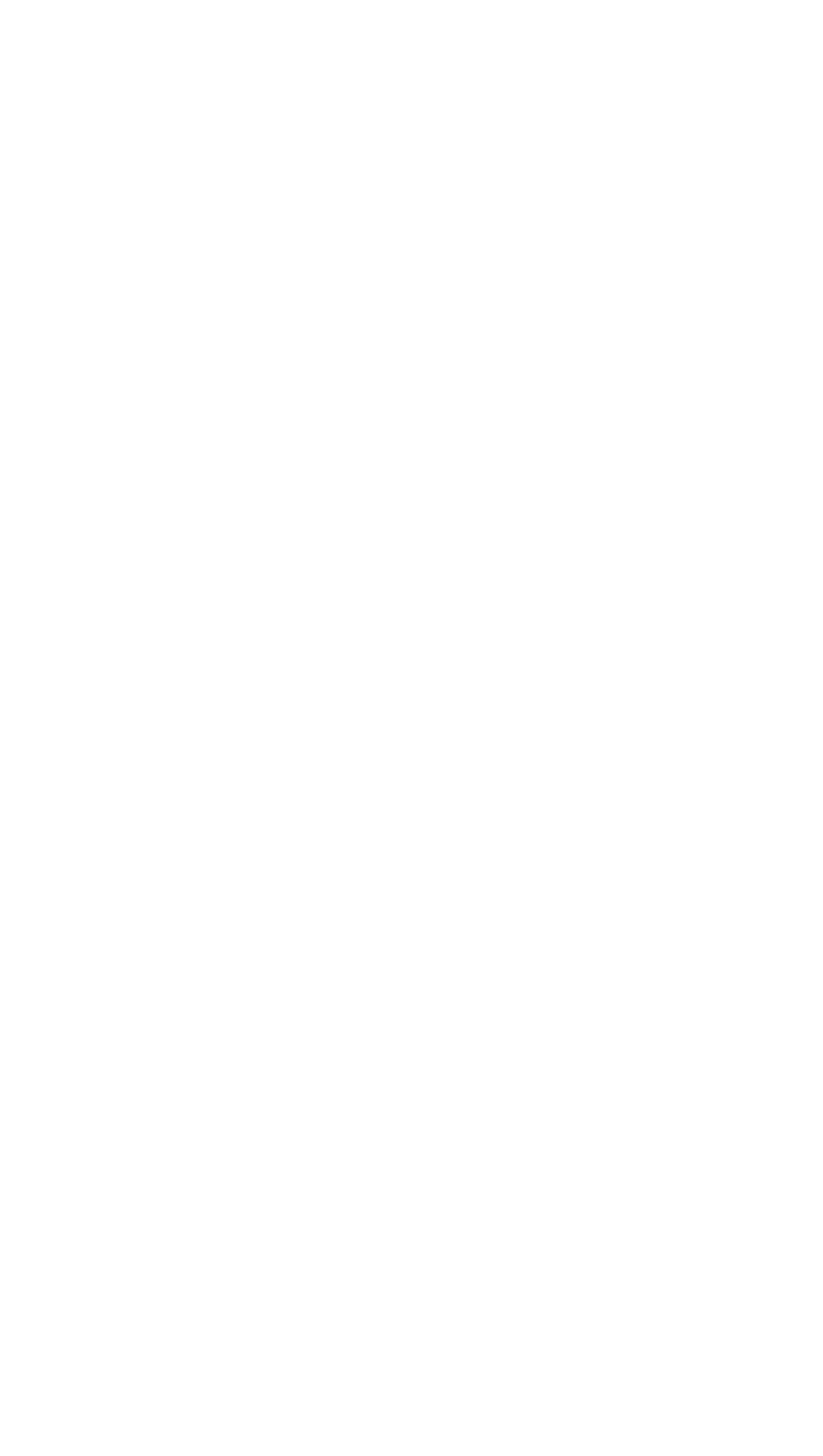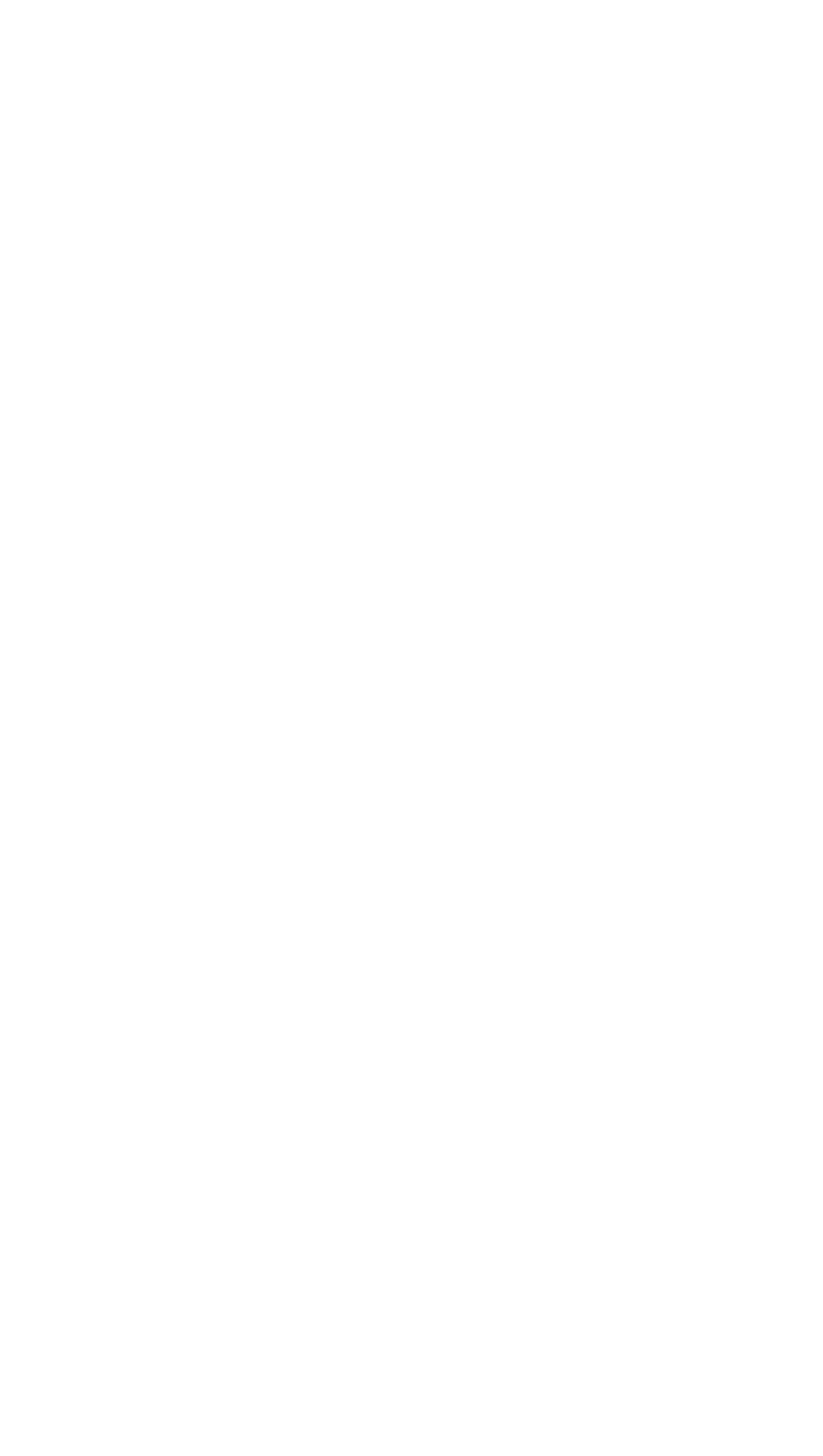
30
Resolución de problemas
No es posible conectarse a la cámara
● Asegúrese de que el nombre de usuario
y la contraseña son correctos.
● Asegúrese que no se han utilizado
mayúsculas en lugar de minúsculas.
● Reinicie el navegador web y conéctese
de nuevo.
● Cuando aparezca la ventana de
autenticación del navegador, seleccione
[Cancelar] y, a continuación, conéctese
a la cámara de nuevo.
● Reinicie el dispositivo y conéctese.
● La conexión no es posible mientras la
cámara está creando una pantalla
panorámica. Intente conectarse de
nuevo una vez se haya creado la
pantalla panorámica.
No se puede controlar la cámara
● Varios usuarios no pueden obtener
simultáneamente privilegios de control.
● Los usuarios que se conectan con
privilegios elevados, como los
administradores, pueden revocar
privilegios de control. Consulte con
el administrador de la cámara para
obtener más detalles sobre la
configuración de privilegios.